2 teclados táctiles similares a Swype de Windows 8 probados
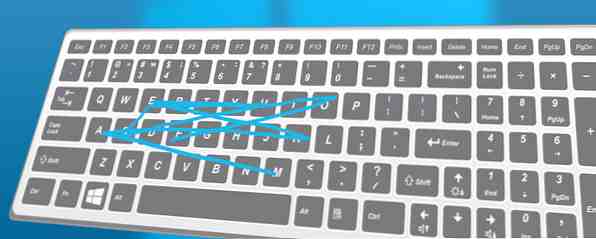
En más de una ocasión, me encontré intentando arrastrar mi dedo alrededor del teclado de mi tableta Windows 8, solo para decepcionarme cuando solo se ingresa una sola letra. Después de escribir tanto en mi teléfono con Android, me he acostumbrado a la interfaz similar a Swype en el teclado. Pruebas de uso: ¿Cuál es el mejor teclado de Android? Pruebas MakeUseOf: ¿Cuál es el mejor teclado de Android? En este seguimiento de nuestra publicación de 2011 con más de 6 fantásticos teclados Honeycomb, me gustaría echarle un buen vistazo a cuatro de los más populares y reconocidos teclados deslizantes. Llámalo un “teclado… Leer más. Es simple, intuitivo y rápido. Entonces, ¿por qué una tableta con Windows 8 no puede hacer eso? Bueno, puede ser una especie de.
Aunque parece que Microsoft no le ha dado a los desarrolladores el reinado completo en la creación de teclados personalizados para Windows 8 como lo ha hecho Google con los teclados personalizados en Android, hay un par de opciones limitadas entre las que puede elegir. No serán un reemplazo perfecto para su teclado, pero pueden ofrecer un buen alivio al estilo de Swype para aquellos días en los que realmente no quieren levantar el dedo de la pantalla..
TouchPal [Ya no está disponible]
TouchPal tiene un aspecto similar al teclado predeterminado: negro de aspecto moderno con texto en blanco. Además de tener la escritura de estilo Swype, el teclado tiene una opción para su transparencia, se puede dividir en dos simplemente separándolo, y se puede mover a un lado presionando y luego arrastrándolo.

Cuando lo usas en el escritorio, aparece esta pequeña barra de menú pequeña que se encuentra en la parte inferior derecha, pero puedes moverla donde quieras al agarrar la mano de la izquierda. Le permite ajustar rápidamente las opciones para el teclado y abrirlo para la entrada de texto, ya que el botón predeterminado del teclado en la barra de tareas aún abrirá el teclado de Microsoft.

En mis pruebas, funcionó muy bien ... en el escritorio. La información de tipo Swype fue excelente, y las sugerencias de ortografía y autocorrección fueron bastante útiles. De hecho, si usa un teclado físico con su tableta Windows 8 y tiene el teclado TouchPal habilitado, las funciones de corrección ortográfica y de corrección automática seguirán funcionando. Para cambiar entre la configuración del teclado TouchPal y la predeterminada, un pequeño botón que dice “ENG” (o en cualquier idioma en el que estés trabajando) aparece en la esquina inferior derecha de la barra de tareas. Si hace clic en él, puede cambiar a TouchPal.
¿Pero qué pasa cuando dejas el escritorio? Bueno, ahí es donde las cosas se complicaron..

Como puede ver arriba, logré que se mostraran dos teclados al mismo tiempo al abrir Internet Explorer: el valor predeterminado de Microsoft y el TouchPal. Esto usualmente solo sucedía cuando giraba mi dispositivo de una manera u otra. Si no jugueteaba con la rotación, el teclado de Microsoft generalmente aparecía instantáneamente y luego era reemplazado por el teclado TouchPal un momento después. Si no te importa el poco de retraso, podrías hacer que funcione.
Sin embargo, otra nota sobre el uso en aplicaciones modernas: las funciones como separar el teclado para escribir con el pulgar o reducirlo para escribir con una sola mano no existen. Para realizar esos cambios, hágalos en el escritorio y luego intente escribir la aplicación moderna que desee. Por extraño que parezca, si realiza una búsqueda desde la pantalla de inicio, el teclado TouchPal no aparecerá en absoluto..

El botón resaltado en azul a la izquierda de la barra espaciadora es el botón que activa las acciones de estilo Swype en el teclado. Si ese botón no se ilumina en azul, no deslizarás el dedo en ninguna parte. Lo cual está bien, si estás en el escritorio. En las aplicaciones modernas, el teclado desactiva automáticamente el botón después de cada palabra, básicamente, anulando todo su propósito. Sin embargo, si pasa mucho tiempo en el escritorio, el teclado TouchPal podría serle de utilidad..
Inscribir
Su próxima opción, si está buscando un poco más de personalización en su teclado, es InScribe. La mayor ventaja que tiene esta sobre TouchPal es el hecho de que puede personalizar las teclas para cualquier cosa que desee: agregar otra fila, otra columna, más teclas de función, etc. La desventaja aquí es que solo funcionará en el escritorio, y su La característica similar a Swype es en realidad muy diferente a lo que podría estar acostumbrado.

Sí, te permite desplazarte y traza la línea a medida que avanzas, pero no adivina qué palabra estás tratando de decir al pasar. Debe detenerse por un momento en cada letra individual que desee, lo cual me pareció muy lento. Puede cambiar la duración de la pausa necesaria antes de que ingrese a la letra, pero si la configura demasiado baja, registrará todas las letras aleatorias sobre las que se desliza..

Viene con algunas configuraciones de diseño preestablecidas, pero usted es libre de ajustarlas al contenido de su corazón. También hay una opción de transparencia si tienes ganas de escribir sobre cosas, y se puede cambiar el tamaño de todo el teclado como mejor te parezca. Sin embargo, tenga en cuenta que parecerá extraño si intenta rotar su dispositivo, ya que InScribe no parece saber cómo manejar eso. Después de cambiar el tamaño del teclado, InScribe no cambiaría de tamaño hasta que hiciera clic en Opciones y luego en Aplicar, dejando solo espacios en blanco mientras tanto. Una pequeña molestia, pero sería peor si rotara constantemente su dispositivo o cambiara el tamaño del teclado.

Pero si realmente desea un teclado en pantalla personalizable para su modo de escritorio, y está dispuesto a hacer una pausa sobre cada carácter, InScribe podría funcionar para usted.
Conclusión
Desearía que Microsoft facilitara a terceros el desarrollo de teclados, pero en realidad, probablemente no lo harán. Lo hemos visto antes en iOS, que tiene teclados alternativos, pero están increíblemente limitados. Con suerte, Microsoft agregará eventualmente características similares a Swype, aunque es probable que no lo veamos en Windows 8.1, ya que está ausente en la Vista previa.
Sin embargo, mientras esperas a que Microsoft se ponga al día, deberías darle una oportunidad a TouchPal o InScribe. En mi opinión, TouchPal es su mejor opción, ya que el teclado se ve mucho mejor que InScribe e incluso funcionará en algunas de sus aplicaciones modernas, no solo en el escritorio.
Y si está dedicado a Windows 8, no se olvide de revisar estos 8 métodos abreviados de teclado y 7 soluciones comunes a Windows 8. a usuarios experimentados del escritorio tradicional de Windows. Desde agregar un menú de Inicio hasta deshabilitar la cinta voluminosa, los mosaicos dinámicos ruidosos y los bloqueos innecesarios ... Leer más. También tenemos una guía completa en Windows 8..
¿Algún otro teclado para Windows 8 que nos perdimos? ¿Cómo te sientes acerca del teclado predeterminado de Microsoft? Háganos saber en los comentarios a continuación..
Créditos de imagen: teclados de computadora a través de Shutterstock
Obtenga más información sobre: Teclado, Escritura táctil, Windows 8, Windows Phone, Windows Phone 8.


